Hoe een beschadigde externe harde schijf te repareren en alle informatie ervan te herstellen in Windows 10? Stap voor stap handleiding
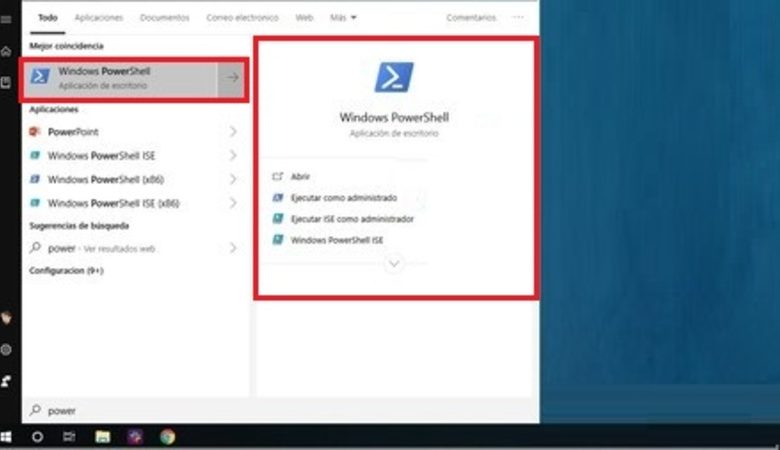
We gebruiken allemaal harde schijven omdat dit zijn essentiële onderdelen voor onze computer is er: sommige schijven interne en extern, maar beide kunnen verschillende storingen en problemen hebben die mogelijk moeten worden gerepareerd. Hier op internetpasoapaso.com laten we je alle informatie zien die je nodig hebt om de harde schijf te kunnen repareren wanneer je maar wilt.
In dit artikel leest u wat de mogelijke oorzaken zijn van het uitvallen van onze schijven. en hoe ze op te lossen? . U kunt ook de soorten schade bestuderen die op schijven te vinden zijn en wat u met elke schijf kunt doen.
Tot slot vindt u een kleine lijst met de meest gebruikte software om bestanden te herstellen en te herstellen van de harde schijf . Dit is een gedetailleerde gids waarmee u uw eigen technicus van thuis uit kunt zijn.
Waarom worden externe schijven vaak beschadigd? oorzaken
Voor onze externe lezers en intern kunnen onderhevig zijn aan verschillende risico's, dus we kunnen zelfs onze informatie verliezen. Elke dag zijn meer en meer van ons gebruik dit type geheugen dankzij de draagbaarheid en het gebruiksgemak , ook al kunnen ze schade oplopen zonder dat we het beseffen, het kan te laat zijn als we het zien.
Vervolgens laten we u enkele van de meest voorkomende fouten die leiden tot verlies van informatie of volledige schade aan onze externe schijf:
Virus of malware
Virussen zijn dingen die niet alleen de gezondheid van onze computer schaden, maar ook alles wat ze aanraken, hoewel hun belangrijkste functie is om informatie te stelen , kunnen ze het schrijven en coderen van bestanden beschadigen, waardoor ze volledig overbodig worden. Maar net als met bestanden, geldt dat ook voor schijven, omdat ze worden gehost in de ruimte-innemende delen van het geheugen die op het eerste gezicht niet detecteerbaar zijn.
Deze virussen kunnen groeien totdat ze het schijfgeheugen volledig innemen, storingen veroorzaken en voorkomen dat we het geheugen schrijven of wissen. Deze voeden zich met alle bestanden die we in de buurt plaatsen.
Virussen treden op wanneer we ons externe geheugen aansluiten op geïnfecteerde laptops of computers, en ze zijn het meest kwetsbaar voor infecties.
Hoe het op te lossen?
De oplossing is om ons besturingssysteem up-to-date te houden, hoewel dat zeker het geval is externe schijven , maar als de interne schijf is genezen of gereinigd van alle virussen met een goede with antivirusprogramma , het zal niet geïnfecteerd raken en we kunnen er zeker van zijn dat we geen bestanden zullen verliezen.
Beschadigde bestanden (slechte sectoren)
Naast virussen, corrupte bestanden kan ook een serieus probleem zijn voor onze externe schijf . Deze worden op onze schijf gehost, waardoor wijzigingen of wijzigingen van de informatie die daar aanwezig is, wordt voorkomen, in veel gevallen de slechte sectoren veroorzaken onze externe schijf worden niet herkend door onze computer.
Deze worden veroorzaakt door een virus of fout tijdens het overzetten van bestanden. Het is ook bekend als corrupte bestanden of defect zijn, die bestanden die niet stap pu correct zijn geschreven op de schijf waardoor een fout ontstaat die zich ophoopt in het systeem.
Hoe het op te lossen?
Om dit soort problemen te voorkomen, moeten we in gedachten houden: dat we onze externe schijf nooit mogen verwijderen of verwijderen zonder eerst het systeem opdracht te geven het uit te werpen. Sluit alle activiteiten die worden uitgevoerd tussen de interne schijf en de externe harde schijf, om ze te scheiden, aangezien ze verbonden zijn en codes en opdrachten genereren die, indien niet gesloten, fouten veroorzaken.
We moeten ook voorkomen dat de computer uitschakelt terwijl we onze externe schijf omdat deze zetten fouten in de partities genereren, is het daarom raadzaam om: sluit onze pc aan op een No-Break.
Laten we niet vergeten dat we altijd in de gaten moeten houden ons record , omdat het kon al onze bestanden verliezen , dus het wordt aangeraden om programma's zoals CrystalDiskInfo, HDDScan, EASIS Drive Check, Hard Disk Sentinel, HDD Health, DiskCheckup, Acronis Drive Monitor te gebruiken om onze externe schijf altijd foutloos te houden.
Plotselinge veranderingen in temperatuur
Dit probleem kan zelfs leiden tot de dood van onze harde schijf. Ze verschijnen wanneer er een elektronische storing is in de externe harde schijf of wanneer onze computer plotseling een elektrische overbelasting stuurt of een spanning naar de externe schijf stuurt die hoger is dan hij kan weerstaan, waardoor een overbelasting ontstaat of een temperatuur die zo hoog is dat hij deze kan beschadigen. de logische printplaat.
Wanneer deze problemen optreden, kunnen de laden van de externe schijf beginnen te vertragen of te vervormen, met de dood tot gevolg totaal van de externe schijf.
Hoe het op te lossen?
We kunnen onze let externe schijf lange tijd op onze computer is aangesloten, hoeven we deze alleen te gebruiken als we bestanden willen kopiëren of plakken, dat wil zeggen niet niet overschrijden . Het moet ook worden gecontroleerd met een multimeter de spanning die ontvangt onze harde schijf, die niet groter mag zijn dan 5 volt.
Vallen en stoten
Dit is een van de dingen waar we altijd voor moeten oppassen, omdat a klap of val kan alles beschadigen onze gegevens . Houd er rekening mee dat externe schijven zijn mechanische onderdelen die voldoen aan een circuit, dat een plotselinge storing binnen het systeem kan veroorzaken, onherstelbare situaties kan veroorzaken en nooit toegang heeft tot de informatie die op de schijf staat.
Hoe het op te lossen?
Je moet voor de schijf zorgen om schade te voorkomen, dus je moet hem op zijn plaats zetten zonder hem aan zoveel slagen bloot te stellen, dat wil zeggen een plat oppervlak en zonder het risico dat er iets op valt.
Slijtage na verloop van tijd
Het is onvermijdelijk dat onze externe schijf beschadigd raken , want alles wat bestaat heeft een levensduur, en onze harde schijf is daarop geen uitzondering. Hoewel we kunnen bepaalde dingen doen om de levensduur te verlengen, zoals:
- Gebruik ze op koele plaatsen (zonder vochtigheid) en stel ze niet bloot aan de zon
- Houd ze stofvrij, met een borstel, maak ze altijd schoon
- Maak ze niet nat
Welke soorten schade hebben harde schijven meestal? Zijn ze allemaal te repareren?
Wanneer we onze . vaak gebruiken externe schijf , genereren we fouten of zelfs crashes. dan we laten u zien wat deze problemen zijn en kijken of ze kunnen worden opgelost of niet:
Lichamelijk letsel
We kunnen zeggen dat fysieke schade het meest voorkomt op onze schijven, maar het heeft een oorzaak, dus hier laten we u een lijst zien van de meest voorkomende:
- Logicakaart defecten.
- connectors gebroken of misplaatst , of ook enkele gebroken gegevens.
- Fouten in de geïntegreerde schakeling. Dit soort problemen vereist vervanging en herprogrammering van de kaart en aanvullende reparaties vanaf de bron van het probleem.
- Lees hoofd problemen, voor deze fout is het noodzakelijk om de schijf in een geschikte omgeving te openen en met diepgaande kennis van wat te doen om te voorkomen dat informatie en schijf permanent verloren gaan.
- Slijtage door overmatig gebruik of onderbroken circuits.
Hoe een schijffout te detecteren?
We kunnen onze schijfstoringen detecteren voordat het te laat is. Wat we moeten doen is: let op de symptomen dat ons album ons laat zien. Hier is een lijst van deze symptomen:
- Zichtbare schade aan de schijf: We kan deze schade aan de buitenkant van de schijf opmerken, hoewel we ze bij andere moeten openen en de veranderingen aan de binnenkant moeten zien.
- Wanneer we plaats de schijf en onze BIOS ne peut herkent de aansluiting van een extern geheugen niet.
- Wanneer ons besturingssysteem geeft de beschikbaarheid van de externe harde schijf weer.
Logische schade
Logische schade kan worden gerepareerd, omdat, zoals we eerder hebben uitgelegd, ze worden veroorzaakt door fouten in het systeem . Hier zijn enkele van de meest voorkomende oorzaken:
- Schijfleesfouten . Wanneer schijven niet kunnen worden gelezen, is dat omdat er op het coderingsniveau iets is gewijzigd of onjuist is georganiseerd waardoor het gebruik van de harde schijf mislukt.
- Logische schade veroorzaakt door virussen. Veel virussen kunnen ook het logische deel van onze externe harde schijf aantasten, dus we moeten heel voorzichtig zijn om onze schijf te beschermen tegen elke virusdreiging.
Mechanische schade
Eindelijk hebben we mechanische schade , die vaker voorkomen dan hierboven aangegeven, hoewel ze dezelfde oorzaken kunnen hebben:
- Schade door slagen: Wanneer we onze externe schijf aan vele slagen blootstellen, al dan niet opeenvolgend, kan deze de fysieke structuur beschadigen en in sommige gevallen zelfs de besturingskaart splitsen.
- Vochtige plaatsen of onjuiste behandeling van de schijf .
- Overmatig en onnodig gebruik met slijtage tot gevolg van de schijf.
Snelle en gemakkelijke stappen om externe schijf te repareren met logische schade in Windows
Logische schade zijn gemakkelijker te repareren omdat we elk programma of elke opdracht kunnen uitvoeren om fouten te elimineren die een logisch falen van onze externe schijf veroorzaken. Hier zullen we zien twee methoden die we kunnen gebruiken om onze harde schijf te repareren:
Met CHKDSK (Windows)
Wanneer we niet langer willen gebruiken externe programma's , we moeten alleen leren hoe we de opdrachtprompt moeten gebruiken, en als we het niet weten, kunnen we ons met de onderstaande stappen begeleiden om voer herstel uit via CHKDSK .
Eerst gaan we naar het Windows-menu en laten we schrijven in de PowerShell-zoekmachine .
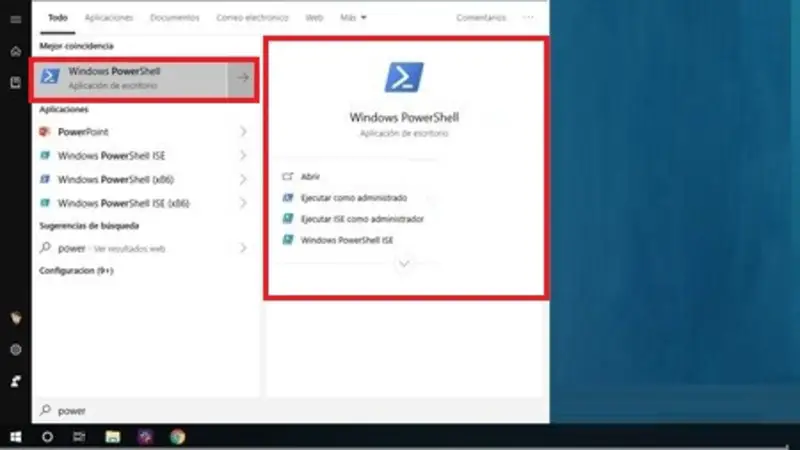
Nadat we het zoekresultaat hebben gekregen, selecteren we het resultaat dat zegt: "Windows PowerShell" en laten we het uitvoeren "Als beheerder".
We zullen zien dat er een venster verschijnt met de naam van "Beheerder: Windows PowerShell"
Dit venster staat bekend als de console. Al binnen gebruiken we het commando "CHKDSK / f B:" (zonder aanhalingstekens) zodat een analyse van alles wordt uitgevoerd om mogelijke fouten te vinden die de gezondheid van onze harde schijf beïnvloeden.
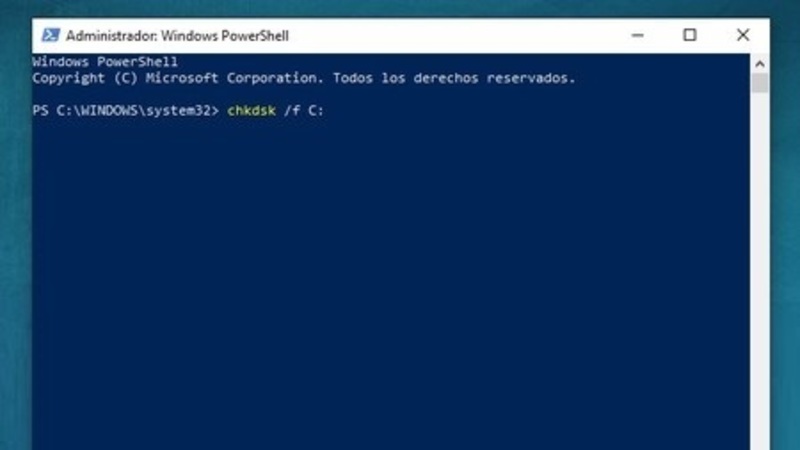
We zullen zien dat na het uitvoeren van de opdracht een korte informatie over de schijf zal verschijnen, die ons het type bestandssysteem vertelt, in ons geval en het is meestal NFTS .
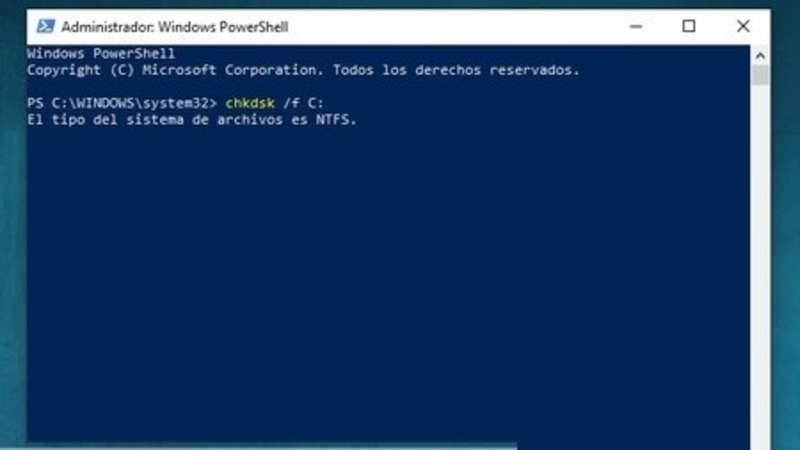
Op deze manier start het herstelproces en moeten we wachten op de nodige tijd om het systeem te laten repareren onze externe schijf . Tijdens het proces, we mogen niet uitschakelen of blokkeren onze computer, want als we hem onderbreken, kunnen we hem nog meer beschadigen.
Easeus Partition Master
EaseUS-meester is een applicatie van derden waarmee we met slechts een paar klikken partities of de hele schijf kunnen herstellen. Om u te leren hoe u het moet gebruiken, we brengen u twee eenvoudige stappen:
- We moeten eerst download het programma (later heb je de link).
- Na het hebben de software gedownload, geïnstalleerd en uitgevoerd , we klikken met de rechtermuisknop op het apparaat en selecteren "Oppervlaktetest"
- We laten het software doet zijn schijfinspectie en herstel automatisch alle betrokken sectoren. Ten slotte klikken we op "Voltooien" en het proces wordt automatisch beëindigd.
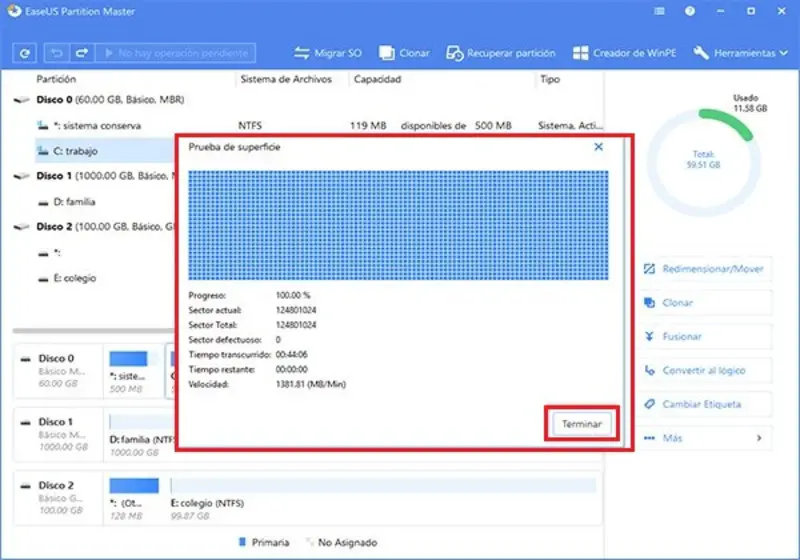
Easeus Partition Master Windows downloaden
Stappen om informatie van een beschadigde harde schijf te herstellen
Soms, wanneer we onze harde schijf inspecteren, gaan enkele belangrijke bestanden en informatie verloren, en wanneer de reparation du disque is klaar , kunnen we zelfs alle bestanden verliezen die we erin hebben opgeslagen. Dus als we deze informatie willen ophalen, we moeten de onderstaande stappen volgen:
Met CHKDSK (Windows)
De opdrachtprompt zoals we in de vorige secties zagen in een functie of een tool van hetzelfde besturingssysteem waarmee we veel dingen kunnen doen. Maar daarvoor hebben we moet de commando's kennen dat we gaan rennen, want als we informatie willen herstellen en niet weten hoe we dat moeten doen, kunnen we het voor altijd kwijtraken. Volg de stappen:
- We gaan naar binnen het Windows-menu en typ de invite de commande en voer het eerste resultaat in dat aan ons wordt getoond. Het is ook toegankelijk door op de toetsen te drukken. "Windows + R", en "CMD" typen en klikken "BINNENKOMEN".
- Wanneer de console van invite de commande apparaît , we schrijven CHKDSK E: /f et druk op Enter . Hoewel de brief " e" kan worden gewijzigd door een andere brief toegeschreven aan onze externe harde schijf .
- Dan schrijven we "EN" et appuyez sur "BINNENKOMEN »En herhaal hetzelfde met de letter "E". We schrijven "E: \> attrib -h -h -r -s / s / d" en klik opnieuw op "BINNENKOMEN" .
Wanneer we al deze stappen uitvoeren, worden de meeste per ongeluk verwijderde bestanden en bestanden die (opzettelijk) handmatig zijn verwijderd hersteld en gehost in een map op de externe harde schijf .
Met de EaseUS-wizard voor gegevensherstel
Als we een van die mensen zijn die niet graag veel dingen doen, kunnen we software downloaden die dit voor ons doet. In dit geval hebben we het over EaseUS Data Recovery Wizard, wat geweldig is om zijn werk te doen.
eerste, we starten de software , selecteren we een locatie (dit is de harde schijf ) om de analyse te laten plaatsvinden.
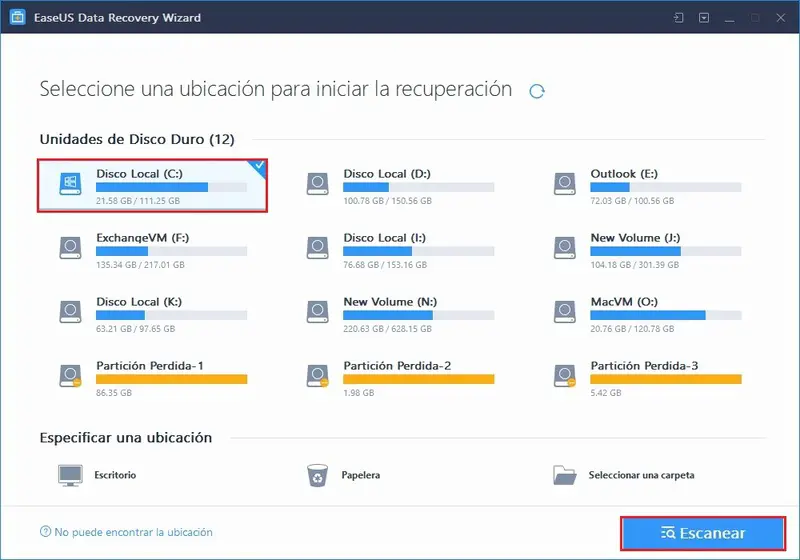
Deze analyse is erg snel, het duurt niet langer dan ongeveer drie minuten. Vervolgens toont het ons alle gevonden bestanden die zijn verwijderd.
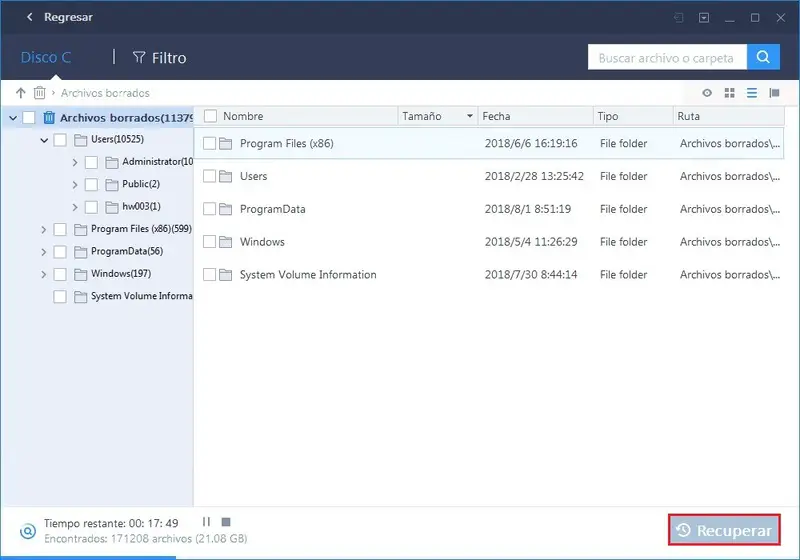
Nadat de scan is voltooid, start een nieuwe scan, maar deze diepere, deze vindt veel meer informatie over alle verloren bestanden, dus het kan veel langer duren.
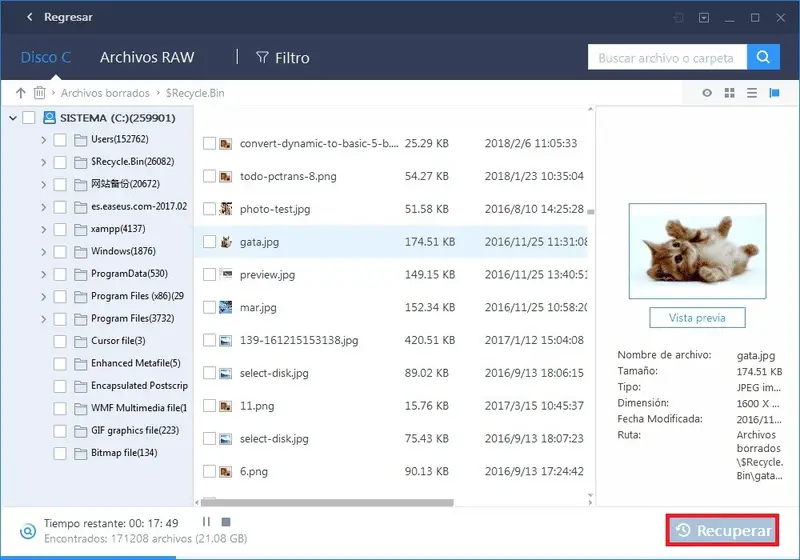
We zullen een lijst zien van die bestanden die kunnen worden hersteld en we zullen degene vinden die we echt willen herstellen. Nadat u de bestanden hebt geselecteerd die u wilt herstellen, klikt u op "Herstellen" om het proces te starten.
Easeus Partition Master Windows downloaden
Onconventionele methoden om een externe schijf te repareren op basis van het type schade
Wanneer onze externe harde schijf gebreken vertoont in zijn functies, kunnen we onze toevlucht nemen tot elke methode die we kunnen vinden om een back-up te maken van alles wat we erop hebben opgeslagen. Er zijn maar heel weinig methoden die worden gebruikt om te proberen op te slaan de harde schijf , dus je moet proberen ze heel voorzichtig te doen. Hier zijn enkele van deze methoden:
Een wis naar uw externe harde schijf verzenden
Nou, misschien hebben we al gehoord dat de passage van een gum à verwijderen naar door legeringen of op koperplaten of op printplaten kunnen sommige problemen oplossen . De waarheid is, ja, maar niet 100%, want wat het doet is het vuil op de schijf of kaart verwijderen, maar het kan nooit kwaad om het te proberen.
U moet dus naar het interne gedeelte van de schijf gaan en wissen met een bij voorkeur schoon wissen, zonder kracht uit te oefenen, en de resten van het wissen opruimen. Hiermee konden we het probleem verhelpen, dus het valt nog te bezien of het verholpen is.
Externe schijf bevriezen
Veel technici zijn van mening dat het verlagen van de temperatuur van de circuits harde schijven kan repareren, dus als we deze methode willen gebruiken, moeten we op zoek naar een luchtdichte tas zodat wanneer we de harde schijf erin de vriezer, het krijgt geen vocht, want als het dat doet, zijn we ons album voor altijd kwijt.
Nadat we onze schijf in een luchtdichte zak hebben bewaard, leggen we hem een uur of twee in de vriezer en testen we of de schijf het probleem niet meer heeft.
Reinig met aceton en katoen of borstel
Ten slotte verlaten we deze methode, waarvoor we aceton moeten hebben (hoe hoger de concentratie, hoe beter) en een borstel met zachte cellen. Eerst impregneren we de borstel met aceton en maken we snel het hele circuit en de legeringen schoon van de schijf . We zorgen ervoor dat het echt schoon is en we bewijzen dat het probleem er niet meer is.
Opmerking: Aceton wordt gebruikt omdat het een van de reagentia vluchtiger , omdat op deze manier de schijf niet nat wordt en we voorkomen dat onze schijf voor altijd wordt verbrand of verloren. Het is waar dat we ook alcohol kunnen consumeren.
Lijst met de beste programma's om beschadigde opslagstations in Windows te repareren
Er zijn verschillende programma's waarmee we onze externe harde schijf kunnen repareren, allemaal met slechts een paar klikken. Hier laten we u een kleine lijst zien van: best aanbevolen programma's:




